1、首先新建一个500*500像素的空白文档,默认前景色与背景色(前黑后白)

2、点击滤镜菜单,找到渲染,点击 云彩按钮


3、执行滤镜菜单,杂色-添加杂色命令,设置参数:数量 40%左右,平均分布


4、执行滤镜菜单,模糊-动感模糊命令,设置参数:角度为0,距离为550左右
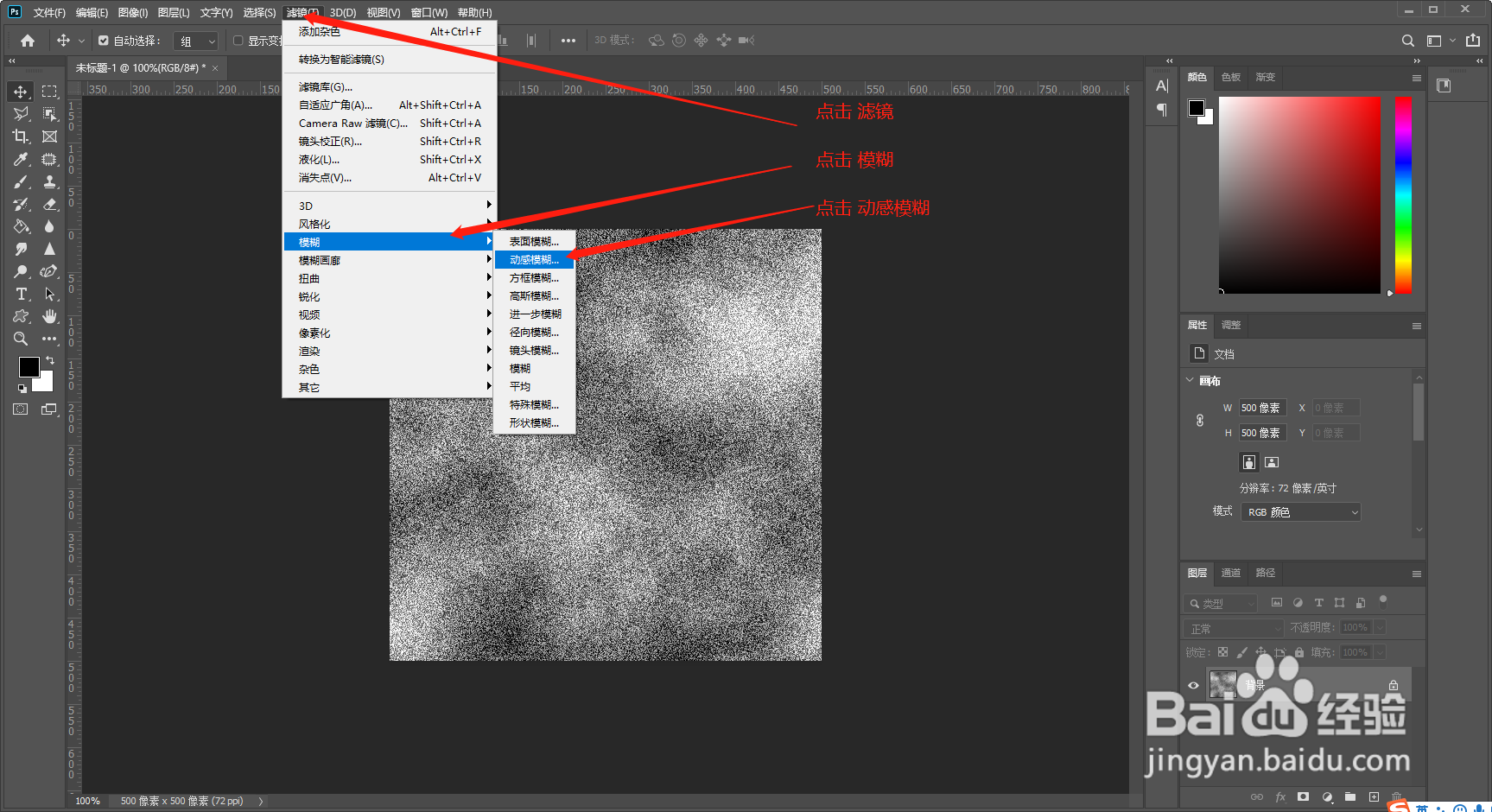

5、执行滤镜菜单,扭曲-旋转扭曲命令,设置参数:角度 根据自己情况设置
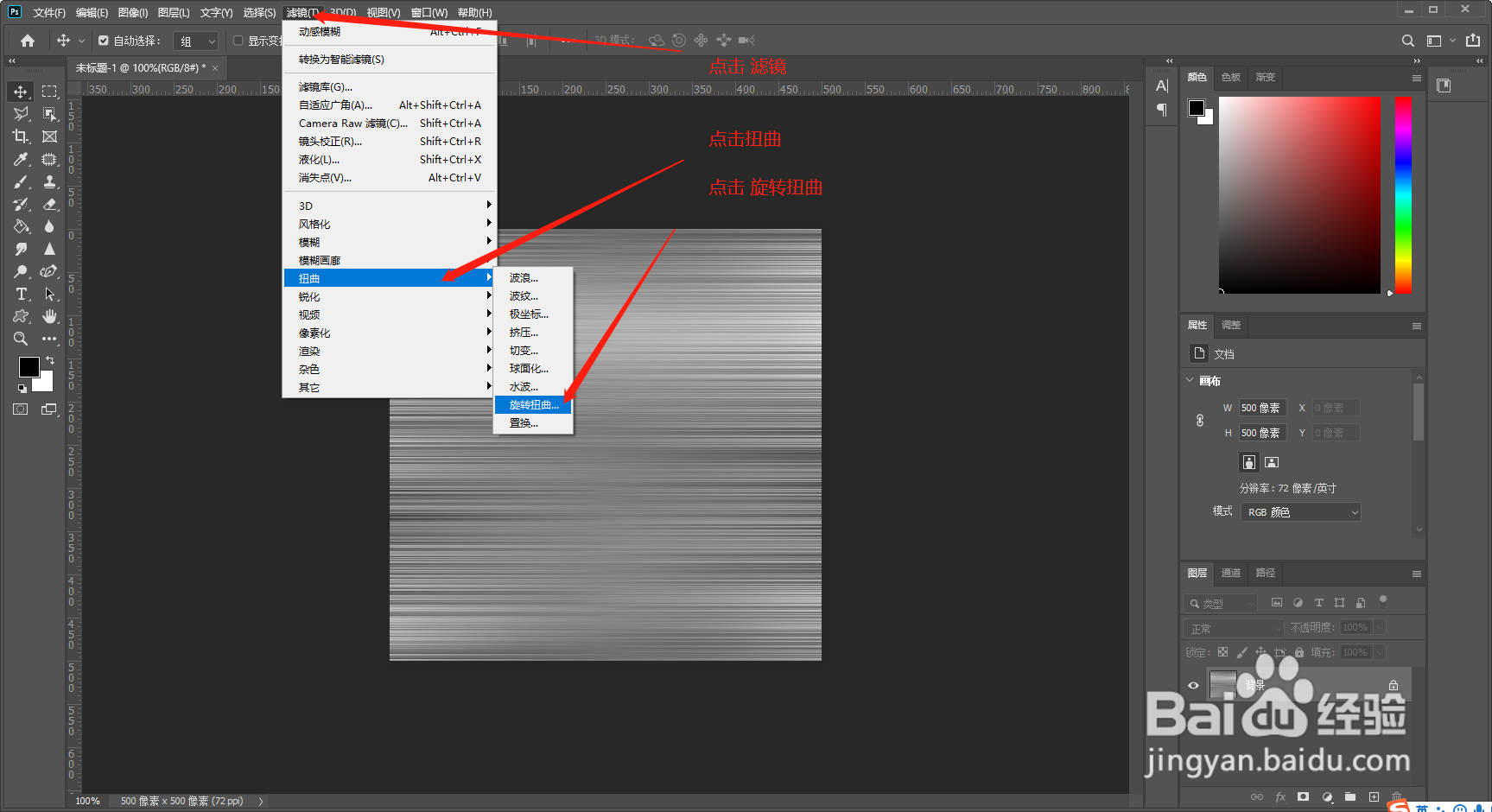

6、复制一个背景图层,在图层上右击 选择复制图层,选中图层执行图像菜单,调整-色相饱和度命令,设醅呓择锗置参数,点击着色,调整地板颜色至满意,



7、使用 框选工具,选区木板条的区域,按ctrl+j 复制到新的图层。重复操作 ,制作木条即可
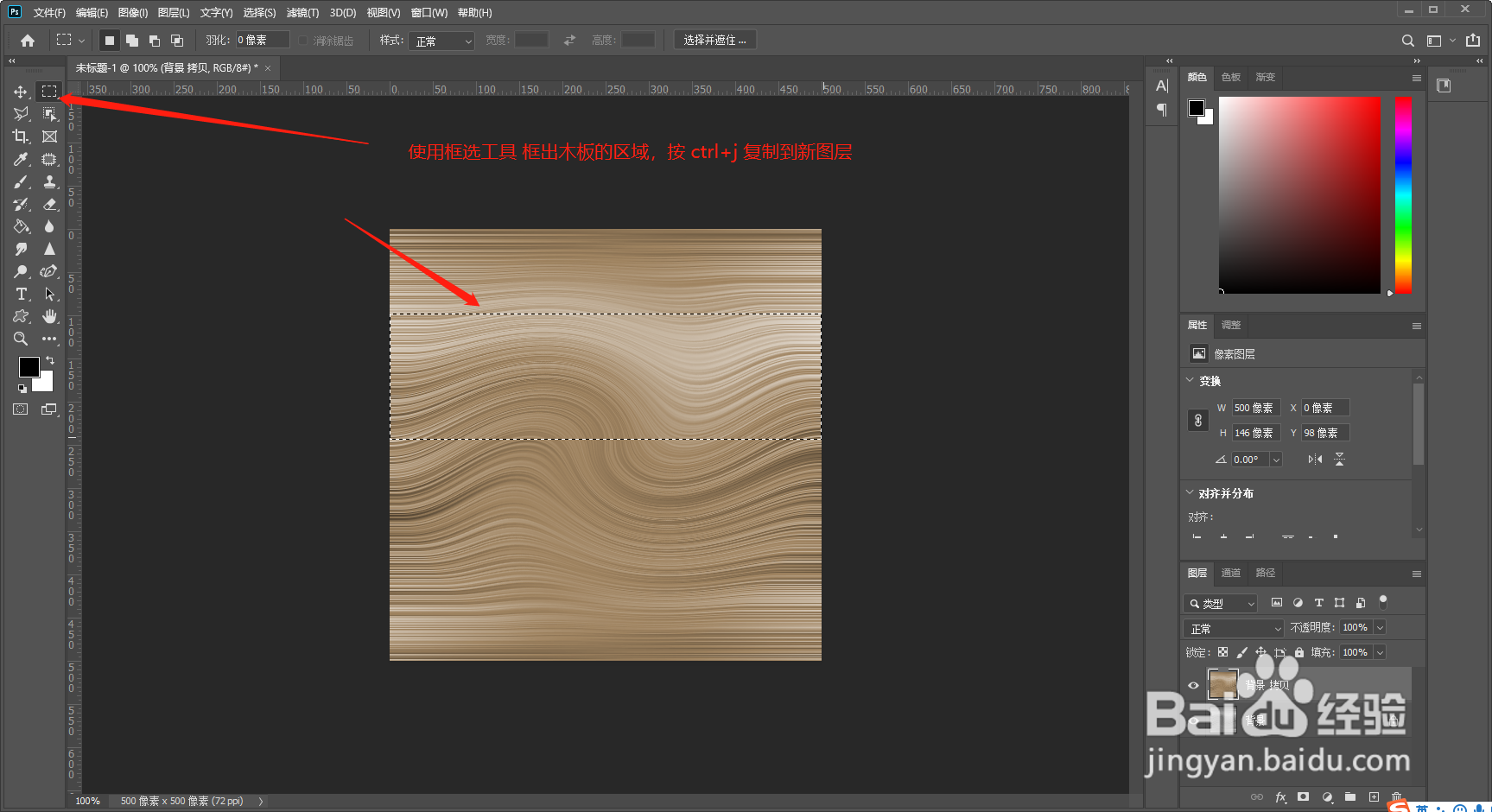

8、整体演示

